win7共享打印机windows无法连接到打印机 windows无法连接到打印机的解决方法
更新时间:2024-02-16 17:51:24作者:yang
当我们使用Windows 7共享打印机时,有时会出现Windows无法连接到打印机的问题,这种情况下,我们可能会感到困惑并且不知道如何解决。幸运的是有一些简单而有效的方法可以帮助我们解决这个问题。在本文中我们将探讨一些解决Windows无法连接到打印机的方法,帮助我们顺利使用共享打印机。无论是出于工作需要还是个人使用,这些方法都将为我们提供便利和效率。
解决方法如下:
1、在需要连接网络打印机的电脑上,单击开始——运行——输入services.msc——确定;
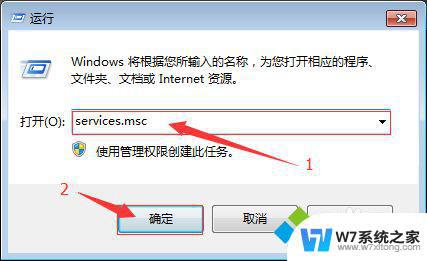
2、重新启动“Print Spooler”服务,你可以右键重新启动。也可以先关闭,再启动;
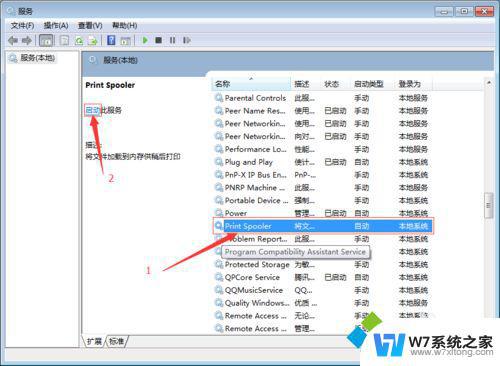
3、点击开始菜单--设备和打印机,添加打印机;
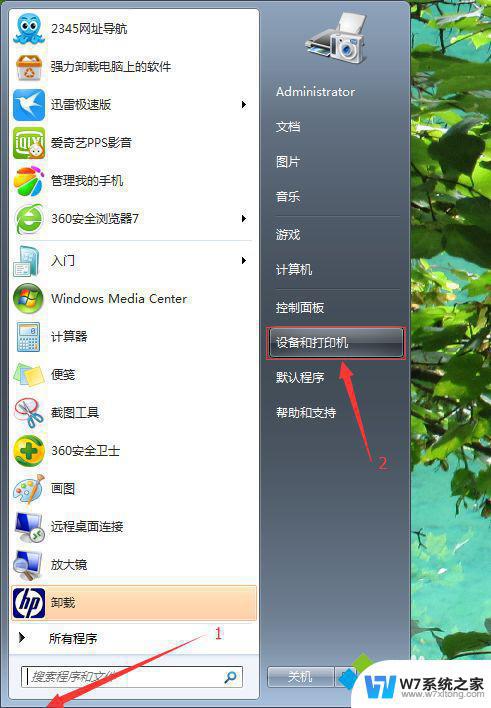
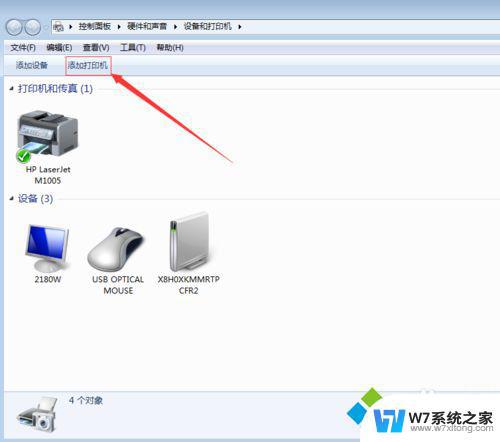
4、添加网络、无线或BLuetooth打印机(W)——下一步;
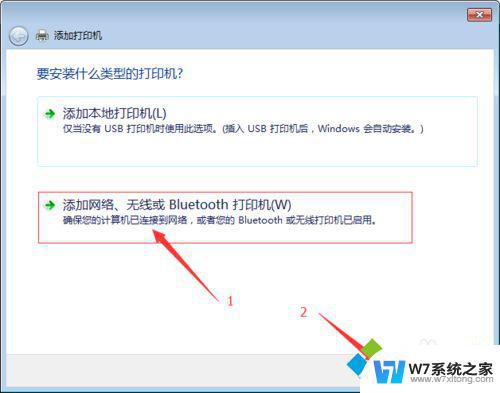
5、选择网络上的打印机——下一步;
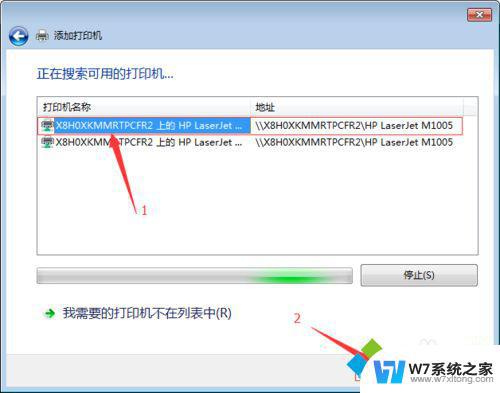
6、直接单击下一步——确定完成;
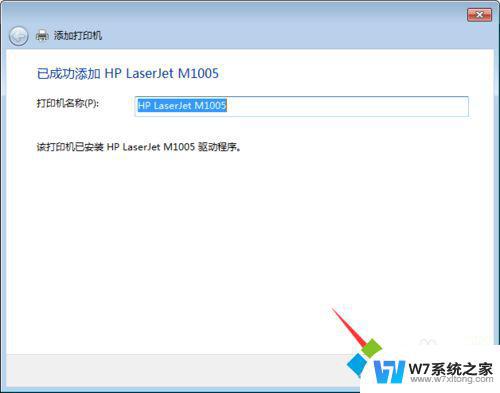
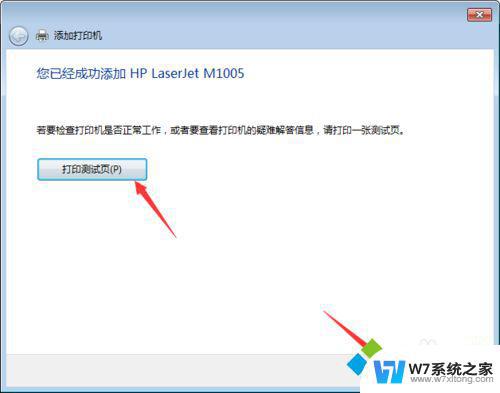
以上就是win7共享打印机windows无法连接到打印机的全部内容,有遇到相同问题的用户可参考本文中介绍的步骤来进行修复,希望能够对大家有所帮助。
win7共享打印机windows无法连接到打印机 windows无法连接到打印机的解决方法相关教程
-
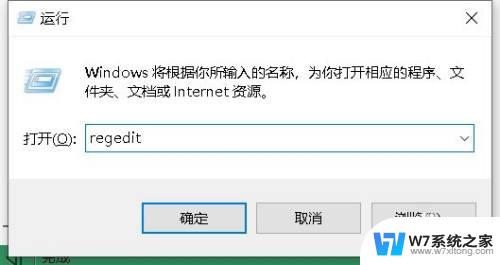
-
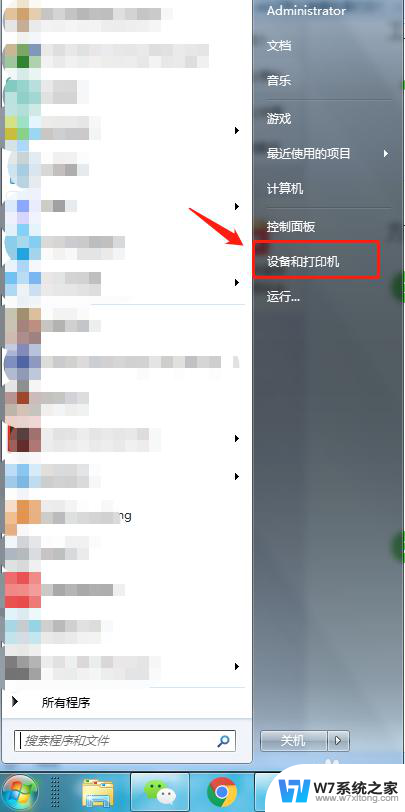 win7可以连接共享打印机吗 win7共享打印机连接教程
win7可以连接共享打印机吗 win7共享打印机连接教程2024-07-09
-
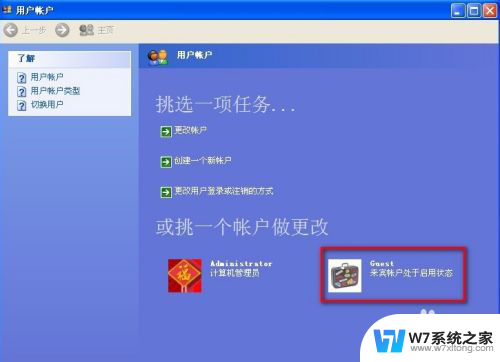
-
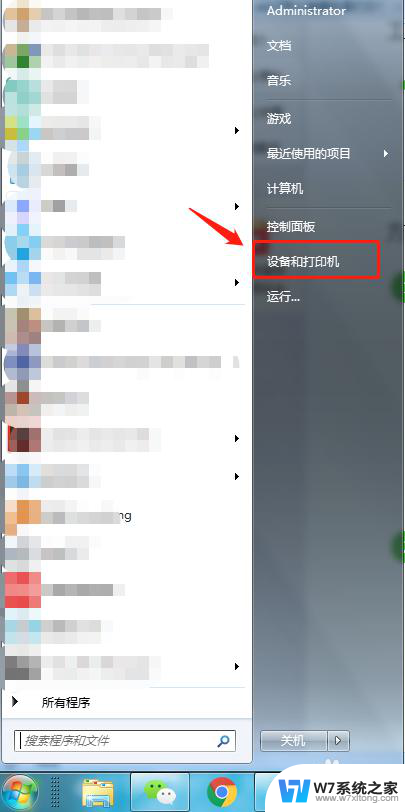 添加win7电脑共享的打印机 win7共享打印机连接教程
添加win7电脑共享的打印机 win7共享打印机连接教程2024-06-23
- winxp共享win7打印机 win7/8/10连接xp共享打印机步骤
- win7共享打印机无法保存0006d9 win7打印机共享出现0x000006d9错误怎么办
- win7共享打印无反应 如何解决共享打印机无反应的问题
- win7系统设置的打印机怎么打印 win7系统连接打印机步骤
- win7连接打印机提示0x0000011b Win7连接共享打印机时提示0x0000011b错误怎么处理
- 打印机共享win7怎么设置 win7共享打印机设置教程
- win7系统专业版和旗舰版哪个好 win7专业版和旗舰版区别
- win7文件夹里怎么显示隐藏的文件 win7系统显示隐藏文件步骤
- 无法正常启动windows怎么搞 Win7系统无法正常启动怎么办
- win7ip地址查询方法 Win7系统如何查看IP地址
- win7网络共享文件 Win7如何在局域网内共享文件
- 怎么取消win7电脑开机密码 win7开机密码如何取消
win7系统教程推荐
- 1 win7网络共享文件 Win7如何在局域网内共享文件
- 2 win7怎么激活windows win7系统激活工具
- 3 window 7系统开机密码忘了怎么办 win7系统忘记管理员密码怎么办
- 4 win7屏幕刷新率怎么调 Win7屏幕刷新率设置步骤
- 5 windows7电脑蓝屏怎么办 win7电脑蓝屏解决方法
- 6 win7旗舰版是32位吗 Win7 64位和32位性能区别
- 7 windows 7截屏快捷键 Win7系统怎么用快捷键截图教程
- 8 win7怎样关闭自动更新系统 Win7系统如何手动关闭自动更新
- 9 win7可以连接共享打印机吗 win7共享打印机连接教程
- 10 添加win7电脑共享的打印机 win7共享打印机连接教程